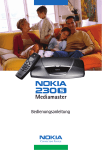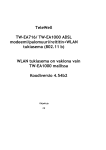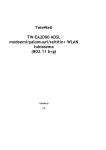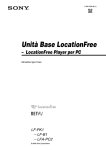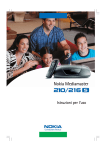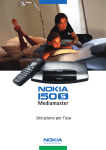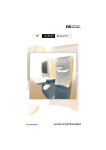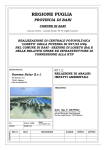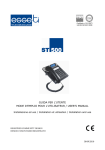Download Informazioni generali su Mediamaster 310 T
Transcript
Istruzione per l’uso
DE
Hiermit erklärt Nokia, daß dieser digitale Receiver,
Mediamaster 310 T, den geltenden Anforderungen sowie
anderen geltenden Bestimmungen der Richtlinie
1999/5/EC entspricht.
Dieses Endgerät ist für den Anschluß an das analoge
öffentliche Fernsprechnetz vorgesehen, bei dem die
Netzwerkadressierung, sofern erforderlich, über
Mehrfrequenzsignale erfolgt.
FR
Par la présente, Nokia déclare que ce récepteur
numérique, le Mediamaster 310 T, satisfait aux
conditions requises essentielles et est conforme aux
autres dispositions applicables de la Directive 1999/5/EC.
Ce terminal est destiné à être connecté aux réseaux
téléphoniques publics commutés analogiques (RTPC),
dans lesquels l’adressage réseau se fait, le cas échéant,
via un signal multifréquence.
EN
Nokia hereby declares that this digital receiver,
Mediamaster 310 T, is in conformity with essential
requirements and other relevant provisions of Directive
1999/5/EC. This Terminal Equipment is intended for
connection to the analogue Public Switched Telephone
Networks (PSTNs), in which network addressing,
if provided, is by means of Dual Tone Multiple Frequency
(DTMF) signalling.
IT
Nokia dichiara che questo ricevitore digitale, Mediamaster 310 T, è conforme ai requisisti fondamentali e alle
disposizioni della Direttiva 1999/5/EC.
Questo Terminale Multimediale è stato progettato per il
collegamento alla rete telefonica analogica pubblica
commutata (PSTN), in cui l’indirizzamento di rete, se
fornito, avviene tramite segnalazione DTMF (Dual Tone
Multiple Frequency).
FI
Nokia toteaa, että sen Mediamaster 310 T digitaalivastaanotin täyttää direktiivin 1999/5/EY
olennaiset vaatimukset ja laitteeseen sovellettavat
määräykset.
Tämä päätelaite on tarkoitettu liitettäväksi yleiseen
kytkentäiseen puhelinverkkoon (PSTN). Jos käytössä on
verkko-osoitteiden käsittely, se perustuu
äänitaajuusvalintasignalointiin (DTMF).
SV
Nokia intygar härmed att denna digitala mottagare,
Mediamaster 310 T, uppfyller kraven enligt direktiv
1999/5/EC.
Denna mottagare kan anslutas till ett analogt telefonnät
(Public Switched Telephone Networks , PSTN), under
förutsättning att uppkoppling sker enligt
tonvalsprincipen DTMF (Dual Tone Multiple Frequency).
Indice
Informazioni generali su
Mediamaster 310 T ............................................4
Telecomando ......................................................5
Pannelli frontale e posteriore ..........................6
Pannello frontale ............................................................. 6
Pannello posteriore ......................................................... 6
Smart Card e modulo
di Accesso Condizionato .....................................7
Informazioni generali ................................................ 7
Alloggiamento destro per schede .......................... 7
Inserimento del modulo di Accesso
Condizionato con una Smart Card .......................... 7
Preparazione del telecomando ............................... 8
Trasmissione digitale ................................................. 8
Installazione del Mediamaster .........................8
Collegamento all'antenna TV ................................... 9
Informazioni generali ..............................................10
Collegamento all'apparecchio TV .........................10
Collegamento di un videoregistratore ...............10
Collegamento di un impianto HiFi .......................10
Collegamento del modem telefonico
incorporato ..................................................................11
Utilizzo di collegamenti RF .....................................11
Prima installazione .........................................12
Informazioni generali ..............................................12
Fase di ricerca canali ................................................13
Completamento della prima installazione ........14
Visione di programmi TV & ascolto
di programmi radio .........................................15
Informazioni generali .............................................. 15
Dati associati ai programmi trasmessi .............. 15
Informazioni dettagliate sui programmi .......... 16
Menu Opzioni ............................................................. 16
Guida ............................................................................. 17
Teletext ........................................................................ 17
Dispositivi esterni (0) ............................................... 17
Navi Bars ........................................................18
Informazioni generali .............................................. 18
Cartella Impostazioni ............................................... 18
Preferenze ................................................................... 19
Informazioni ............................................................... 19
Modifica canali ........................................................... 20
Programmazioni ....................................................... 23
Canale ........................................................................... 24
TV ................................................................................... 25
Accesso ......................................................................... 25
Aggiornamento software ....................................... 26
Reinstallazione .......................................................... 26
Impostazioni modem .............................................. 27
Menu CA ........................................................................ 28
Interfaccia comune ................................................... 28
Lingua ........................................................................... 28
Cartella "Giochi" ......................................................... 28
Specifiche tecniche ...........................................29
Licenza d'uso del software
Nokia Mediamaster ..........................................30
Nokia, Nokia Connecting People e Navi Bars sono marchi registrati di Nokia Corporation.
Altri nomi di prodotti e società citati nel presente documento possono essere marchi o nomi commerciali dei
rispettivi proprietari.
Nokia opera nell'ottica di un continuo sviluppo.
Pertanto, si riserva il diritto di apportare cambiamenti e migliorie ai prodotti
descritti in questo manuale senza alcun obbligo di preavviso.
Copyright © 2003 Nokia. Tutti i diritti riservati.
IT 3
Informazioni generali su Mediamaster 310 T
Leggendo questo manuale, si noterà che l'uso quotidiano del Mediamaster si basa su una
serie di menu e schermi di facile utilizzo. Questi menu aiutano l'utente ad ottimizzare l'uso
del Mediamaster e costituiscono una preziosa guida per l'installazione, la selezione dei
canali, la visione dei programmi e molte altre funzioni.
Tutte le funzioni possono essere eseguite usando i tasti presenti sul telecomando; per
alcune funzioni, è anche possibile utilizzare i tasti presenti sul pannello frontale.
Si ricordi che installando il nuovo software, le funzionalità del Mediamaster potrebbero
cambiare.
Qualora si incontrassero delle difficoltà durante l'uso del Mediamaster, consultare la sezione
più appropriata del presente manuale oppure rivolgersi al proprio fornitore o ad un centro
di assistenza.
Alla scoperta della televisione digitale con i servizi interattivi
Il ricevitore TV terrestre digitale Nokia Mediamaster 310 T è in grado di supportare lo
standard MHP (Multimedia Home Platform). MHP fornisce l'accesso ad una serie di utili servizi
interattivi. Questi servizi aggiuntivi consentono, ad esempio, di pagare le proprie vacanze, di
accedere ai servizi del super teletext o perfino di giocare. È anche possibile vedere i canali
digitali free-to-air e pay-TV, con suono ed immagini digitali di qualità nettamente superiore.
IMPORTANTE: Leggere quanto segue prima di utilizzare il Mediamaster.
• Fare in modo che intorno al Mediamaster vi siano 10 cm di spazio libero per
un'appropriata ventilazione.
• Non coprire le aperture di ventilazione del Mediamaster con oggetti come giornali,
tovaglie, tende e così via.
• Non posizionare il Mediamaster su un'unità che emette calore.
• Non posizionare sul Mediamaster alcuna fonte di calore non schermata, come una
candela accesa.
• Per pulire la struttura esterna, usare un panno morbido ed una soluzione
detergente neutra.
• Non esporre il Mediamaster al contatto con sostanze liquide.
• Non posizionare sul Mediamaster alcun tipo di oggetto contenente liquidi, come un
vaso di fiori.
• Per una maggiore protezione, ad esempio in caso di temporali, si consiglia di
collegare il Mediamaster utilizzando un dispositivo di protezione esterno per la
sovracorrente.
• Non collegare o spostare cavi mentre il Mediamaster è collegato alla rete di
alimentazione.
• Non rimuovere il coperchio.
• Non esporre il ricevitore al caldo, al freddo o all'umidità.
• Gli interventi di assistenza tecnica devono essere eseguiti esclusivamente presso
un Centro di assistenza tecnica autorizzato Nokia.
• Si noti che il solo modo per isolare completamente il Mediamaster
dall'alimentazione di rete è scollegare il cavo di alimentazione!
IT 4
Telecomando
In questa sezione, viene descritto come utilizzare il Mediamaster tramite i tasti del telecomando.
Per alcune funzioni, è anche possibile utilizzare i tasti ed i pulsanti presenti sul pannello frontale.
Tenere premuto per qualche secondo per accendere e spegnere
(modo standby) il Mediamaster.
In modo visione: premere una volta per inserire/escludere
l'audio (mute).
rosso,
verde,
giallo,
blu
Da utilizzare con un'applicazione scaricata.
Utilizzati anche in alcuni giochi.
navi
Per mostrare e nascondere l'applicazione Navi Bars.
info
Per visualizzare informazioni brevi o dettagliate (se trasmesse)
sui programmi in corso e su quelli a seguire.
guide
Visualizza la guida elettronica dei programmi (EPG).
ok
Per confermare le scelte e selezionare una voce evidenziata.
▼▲
Per spostarsi su/giù all'interno dei menu.
▲
▼
Per modificare le impostazioni nei menu.
p + p.
Per cambiare canale avanti o indietro, uno alla volta.
Per selezionare le altre pagine dei menu con più pagine.
back
Per andare indietro di un livello nei menu senza modificare le
impostazioni.
In modo visione, per passare dal canale radio/TV attuale a quello
precedente.
Per tornare al modo TV dai menu di alcune applicazioni.
Non usati
+ - Per regolare il volume. Il livello massimo del volume del
Mediamaster varia in base all'impostazione del volume
sull'apparecchio TV.
0-9
Per selezionare un canale specifico e per scegliere singole
opzioni di menu.
0
Scambio TV. Per passare dal Mediamaster ad un
videoregistratore o un ricevitore satellitare e viceversa.
opt
In modo visione, per visualizzare le opzioni.
Quando in Navi Bars si seleziona un canale TV o radio, premere
questo tasto per ottenere le informazioni tecniche relative a
quel canale.
txt
Per selezionare un'applicazione di tipo teletext.
IT 5
Pannelli frontale e posteriore
Pannello frontale
▼ ▲ per cambiare canale e spostarsi nei menu
Sportello
aprire lo sportello per
inserire il modulo di Accesso
Condizionato e la Smart Card
Alloggiamento
per un modulo di
Accesso
Condizionato con
una Smart Card
Alloggiamento
per una Smart
Card Conax
Pulsante
premere il pulsante per rilasciare il
modulo di Accesso Condizionato
Indicatore 1
Indicatore 2
per spegnere/accendere il Mediamaster (modo standby)
Funzione
Indicatore 1
Indicatore 2
Acceso
Standby
Bloccato su un canale
Assenza di segnale
Attività telecomando
Scaricamento software
Errore
Modem on line
Modem in fase di connessione o
disconnessione
Verde
Rosso
Verde
Verde
Luce verde lampeggiante alternata
Luce rossa lampeggiante
Luce verde lampeggiante lenta
Luce verde lampeggiante veloce
Verde
Rosso
Lampeggia una volta
Luce verde lampeggiante alternata
Luce rossa lampeggiante
-
Pannello posteriore
Connettore AUDIO DIGITALE RCA
per uscita digitale S/PDIF verso un
impianto HiFi
TV SCART
per il collegamento
all'apparecchio TV
telephone
per il collegamento di un cavo
modem alla presa telefonica
TV aerial
per l'antenna TV
Cavo di
alimentazione
95-265 V CA
Connettori AUDIO
L R RCA
per l'uscita stereo
verso un sistema
HiFi analogico
IT 6
TV/VCR
per un cavo RF
collegato all'ingresso
antenna
dell’apparecchio TV o
del videoregistratore
SCART AUX
per il collegamento ad
un videoregistratore o
ad un ricevitore
satellitare
PORTA
SERIALE
per il
collegamento
TV aerial power
solo per il collegamento ad un'antenna TV Nokia
da interno con amplificatore del segnale 5V 30mA;
antenne di altri produttori non possono essere
alimentate da questo collegamento.
Smart Card e modulo di Accesso Condizionato
Informazioni generali
Per poter ricevere canali digitali criptati, è necessario disporre di
una Smart Card Conax da inserire nel lettore incorporato.
Nell'alloggiamento di sinistra è possibile inserire un altro modulo
di Accesso Condizionato e un'altra Smart Card.
Sul mercato europeo sono disponibili diversi moduli di Accesso
Condizionato. Ognuno di questi moduli è in grado di gestire un dato
sistema di criptaggio. Il Mediamaster supporta i moduli di Accesso
Condizionato (CA) conformi allo standard DVB. A seconda dei canali
che si desidera vedere, il proprio rivenditore fornirà il tipo di
modulo di Accesso Condizionato appropriato.
Si noti che una Smart Card potrebbe essere valida per un unico
fornitore e di conseguenza solo per un determinato gruppo di
canali.
Modulo di Accesso
Condizionato
Smart
Card
La Smart Card e il modulo di Accesso Condizionato possono dare
accesso a menu specifici non descritti in questo manuale. Seguire le
istruzioni fornite dal proprio fornitore.
Nota: Le Smart Card e i moduli di Accesso Condizionato (CA) sono
distribuiti dal fornitore del servizio e dai rivenditori autorizzati, ma
non da Nokia.
➡
Una volta inserita, la scheda (card) deve restare nel suo
alloggiamento. Rimuovere la scheda solo se espressamente
richiesto dal fornitore del servizio. Ciò è importante in quanto, se il
fornitore del servizio desidera trasferire nuove informazioni sulla
Smart Card, questa deve necessariamente trovarsi nel relativo
alloggiamento.
Alloggiamento destro per schede
Il Mediamaster viene fornito con un decoder incorporato per
il sistema di criptaggio Conax.
Solo per una
Smart Card Conax
Inserire una Smart Card Conax nell'alloggiamento destro a cui si
ha accesso tramite lo sportello sul pannello anteriore del
Mediamaster. La Smart Card deve essere inserita con il chip rivolto
verso il basso e all'interno.
Nell'alloggiamento sinistro, è possibile inserire un modulo di
Accesso Condizionato ed una Smart Card di un qualunque
fornitore.
Inserire il modulo di Accesso Condizionato e la Smart Card
seguendo le istruzioni fornite con il modulo.
• Premere il tasto per rilasciare il modulo di Accesso Condizionato.
Modulo di
Accesso
Condizionato
➡
Inserimento del modulo di Accesso
Condizionato con una Smart Card
➡
Nell'alloggiamento destro è possibile inserire solo una Smart
Card Conax.
Smart Card
IT 7
Installazione del Mediamaster
La confezione del Mediamaster contiene i seguenti componenti:
Telecom
ando
.
• Mediamaster
• Telecomando con 2 batterie AAA
• Cavo SCART (lungo 1 metro e con tutti i piedini collegati)
• Cavo di alimentazione
• Cavo telefonico con connettori
• Guida per l'utente con contratto di licenza software
Cavo telefonico
con connettori
Cavo di
alimentazione
Prese SCART
Sul retro del Mediamaster sono presenti 2 prese SCART (vedere la
figura). Quando si collegano altre apparecchiature a queste prese,
utilizzare sempre cavi SCART con tutti i piedini collegati (come
quelli forniti). Sul mercato sono anche disponibili cavi SCART con
requisiti tecnici inferiori il cui utilizzo potrebbe compromettere la
qualità dell'immagine.
Preparazione del telecomando
• Rimuovere il coperchio dello scomparto batterie del
telecomando.
• Inserire 2 batterie AAA (1,5 V), come mostrato nella figura,
rispettando le polarità indicate con i simboli + e - presenti
all'interno dello scomparto.
• Rimontare il coperchio.
Trasmissione digitale
I segnali radio/TV digitali possono essere bloccati da edifici,
montagne ed aree circostanti. Se il ricevitore si trova in una
depressione nel terreno, dietro ad una montagna o all'interno di un
edificio con muri spessi, la qualità della ricezione può variare
sensibilmente.
Un segnale digitale può essere "incrementato" se delle sue
riflessioni (ad esempio, per la presenza di un edificio) vanno a
sommarsi al segnale originario. Direzionando l'antenna verso una
montagna o un edificio piuttosto alto, è possibile sfruttare le
riflessioni per influenzare la ricezione.
Come nella maggior parte delle trasmissioni, le cattive condizioni
meteorologiche possono peggiorare la qualità della ricezione.
IT 8
Presa SCART
Cavo
SCART
Installazione del Mediamaster
Collegamento all'antenna TV
Il Mediamaster può essere collegato ai seguenti tipi di antenna:
1. Antenna standard da esterno
Se possibile, utilizzare un'antenna da esterno posizionata sul tetto
che sia in grado di ricevere i canali UHF 21 - 69.
Tenere presente che:
• In alcuni edifici, l'antenna centralizzata dispone di un filtro e di
un selettore di canali. In questo caso, è probabile che l'antenna
non funzioni con il Mediamaster. Rivolgersi all'amministratore.
• Le antenne di fabbricazione non recente potrebbero ricevere
solo un numero limitato di canali. Di conseguenza, potrebbe
essere difficile o addirittura impossibile ricevere i canali digitali
trasmessi su frequenze superiori. Questo problema può essere
risolto sostituendo l'antenna.
• Alcune antenne da esterno sono direzionate verso un
trasmettitore analogico. L'antenna deve essere direzionata
verso un trasmettitore TV digitale.
• Non è sempre consigliabile posizionare l'antenna in un punto
molto in alto. Se si verificano dei problemi, provare a spostare
l'antenna ad altezze differenti.
2. Antenne da interno
Questo tipo di antenna può essere sufficiente se le condizioni di
ricezione sono molto buone. Se si utilizza un'antenna da interno,
ricordare che:
• Utilizzare un'antenna per i canali UHF 21 - 69, come ad esempio
un'antenna direzionale.
• Se possibile, è opportuno che l'antenna sia posizionata vicino
alla finestra e direzionata verso il trasmettitore TV.
• È consigliabile utilizzare un'antenna Nokia da interno con
amplificatore incorporato che può garantire un segnale più
potente.
• La potenza del segnale TV varia in base alla riflessione
provocata, ad esempio, dagli edifici. Il grado di penetrazione del
segnale è piuttosto scarso in presenza di ostacoli quali pareti
spesse o muri di cemento. Al contrario, un edificio in legno non
presenta ostacoli per i segnali TV digitali.
IT 9
Installazione del Mediamaster
Informazioni generali
Vi sono numerosi tipi di apparecchi TV, videoregistratori ed altri
dispositivi che è possibile collegare al Mediamaster.
In questo manuale, vengono illustrati alcuni dei modi più comuni
per collegare la propria apparecchiatura.
In caso di problemi con i collegamenti, contattare il rivenditore per
ottenere assistenza.
Collegamento all'apparecchio TV
• Collegare un cavo SCART alla presa SCART principale
sull'apparecchio TV ed alla presa SCART TV sul Mediamaster.
• Collegare un cavo RF tra l'uscita TV/VCR sul Mediamaster e
l'ingresso RF sull'apparecchio TV.
• Collegare l'antenna TV all'ingresso ANTENNA TV sul Mediamaster.
RF
SCART
Collegamento di un videoregistratore
• Collegare un cavo SCART alla presa SCART principale
sull'apparecchio TV ed alla presa SCART TV sul Mediamaster.
• Collegare un cavo RF tra l'uscita TV/VCR sul Mediamaster e
l'ingresso RF sul videoregistratore.
RF
• Collegare l'antenna TV all'ingresso ANTENNA TV sul Mediamaster.
• Collegare un cavo RF tra l'uscita TV/VCR sul videoregistratore e
l'ingresso RF sull'apparecchio TV.
• Collegare un cavo SCART alla presa SCART TV sul
videoregistratore ed alla presa SCART AUX sul Mediamaster.
Collegamento di un impianto HiFi
• Collegare un cavo RCA/Cinch stereo tra le prese AUDIO L R sul
Mediamaster e le prese di ingresso LINE, AUX, SPARE o EXTRA
sull'impianto HiFi.
• Se disponibile, è possibile collegare un singolo cavo RCA/Cinch
tra la presa AUDIO DIGITALE sul Mediamaster ed un impianto HiFi
che disponga di un ingresso audio digitale. Questa presa può
essere usata anche per collegare un decodificatore digitale
Dolby™ esterno.
Nota: Per evitare interferenze, è necessario usare cavi audio
schermati. Non collegare l'uscita digitale ad alcun ingresso
analogico.
IT 10
SCART
Installazione del Mediamaster
Collegamento del modem telefonico
incorporato
Il modem telefonico incorporato consente all'utente di utilizzare i
servizi interattivi. Per ulteriori informazioni, vedere pagina 27.
• Collegare un cavo telefonico tra la presa indicata come
Telephone sul retro del Mediamaster e una normale presa
telefonica a muro.
Utilizzo di collegamenti RF
Questa procedura è necessaria solo quando il Mediamaster è
collegato all'apparecchio TV con un cavo RF piuttosto che con
un cavo SCART.
Per sintonizzare l'apparecchio TV in base al segnale RF, potrebbe
essere necessario fare riferimento anche al manuale fornito con
l'apparecchio TV. I passi indicati di seguito spiegano cosa fare nel
caso non sia possibile utilizzare cavi SCART per realizzare il
collegamento.
• Collegare il Mediamaster alla rete di alimentazione.
Sintonizzazione dell'apparecchio TV sul Mediamaster
• Sull'apparecchio TV selezionare un numero di programma che
non sia già utilizzato per un canale TV.
• Seguire le istruzioni fornite nel manuale dell'apparecchio TV per
sintonizzare il selettore dei canali TV sul canale UHF 43 (il canale
UHF predefinito per il Mediamaster).
• Seguire le istruzioni fornite nel manuale dell'apparecchio TV per
memorizzare questo canale UHF come canale utilizzato dal
Mediamaster. Sarà necessario selezionarlo per vedere i canali TV
digitali terrestri.
• Quando viene visualizzato il menu "Prima installazione",
premere il tasto ok sul telecomando del Mediamaster per
avviare la procedura di installazione.
Se la qualità dell'immagine non è soddisfacente, si potrà
successivamente modificare il canale UHF 43 predefinito
scegliendo un qualsiasi altro canale compreso tra il 21 e il 69. In
questo caso, sarà anche necessario sintonizzare l'apparecchio TV
sul nuovo canale. Per maggiori informazioni, vedere Canale di
uscita del modulatore RF a pagina 25.
Se si collega un videoregistratore, è necessario che questo sia
sintonizzato su un canale UHF diverso da quello del Mediamaster,
ma sempre compreso nell'intervallo 21 – 69.
IT 11
Prima installazione
Informazioni generali
Una volta che il Mediamaster è collegato correttamente, è
necessario eseguire anche la procedura che va sotto il nome di
"Prima installazione". Durante questa procedura, vengono
visualizzate informazioni utili nella parte inferiore dei menu.
Nota:
Il tasto ok conferma sempre una selezione effettuata su questi
menu ed inoltre consente di andare al passo successivo nella
procedura di installazione. Tuttavia, è importante sapere che
spesso su un menu deve essere specificata più di un'impostazione.
Per prima cosa, specificare tutte le impostazioni necessarie sulle
varie righe. Quindi, confermarle tutte contemporaneamente
premendo ok.
È sempre possibile tornare al menu precedente premendo back.
Usare i tasti
verso il basso.
per spostarsi da una riga all'altra, verso l'alto o
Usare i tasti
per modificare le impostazioni.
È inoltre possibile usare i tasti numerici sul telecomando per
immettere valori numerici.
Tutte le impostazioni potranno essere modificate in un secondo
momento.
Avvio della prima installazione
• Collegare il Mediamaster alla rete di alimentazione.
• All'inizio viene visualizzato per alcuni secondi lo slogan
"Nokia Connecting People".
• Quando compare il menu "Benvenuto", premere ok per
continuare.
Impostazioni regionali
• Selezionare la lingua desiderata per i menu utilizzando i tasti
.
• La lingua prescelta sarà utilizzata anche come lingua principale
per l'audio ed i sottotitoli.
• Sulla seconda riga, selezionare il paese dove viene installato il
ricevitore.
• Si noti che le impostazioni relative all'ora dei diversi menu
mostreranno l'ora locale del paese selezionato. Alcune delle
impostazioni regionali possono influire anche sulle
impostazioni relative al modem.
• Premere ok per continuare con la ricerca dei canali.
IT 12
Prima installazione
Ricerca automatica
• Evidenziare la riga Ricerca automatica e premere ok per
avviare la ricerca dei canali.
Ricerca manuale
Quando si esegue una ricerca manuale, è innanzitutto necessario
immettere dei parametri che consentano la corretta esecuzione
della ricerca.
Per le informazioni da immettere in questo menu, rivolgersi al
proprio fornitore del servizio.
Canale: Selezionare il canale che si desidera cercare.
Ricerca network: Selezionare "Sì" se si desidera eseguire la
ricerca su tutti i trasmettitori collegati ad uno specifico network.
• Premere ok per avviare la ricerca dei canali.
Fase di ricerca canali
Questo menu resterà visualizzato finché il Mediamaster non avrà
ultimato la ricerca dei canali TV e radio.
Tutti i canali rilevati verranno elencati sullo schermo.
Si noti che la procedura di ricerca può durare alcuni minuti.
È possibile annullare la ricerca in qualsiasi momento premendo
ok.
Al termine della ricerca, un messaggio indicherà quanti canali TV
e radio sono stati rilevati.
• Premere ok per continuare.
IT 13
Prima installazione
Completamento della prima installazione
I canali trovati mediante la procedura di ricerca verranno salvati.
Sullo schermo appare un messaggio che informa che la
procedura di installazione è completa.
Premere ok per iniziare a vedere i canali dal ricevitore.
IT 14
Visione di programmi TV & ascolto di programmi radio
Informazioni generali
Di seguito vengono descritte le funzioni di base del Mediamaster
durante la visione di programmi via TV terrestre o durante
l'ascolto di programmi trasmessi via radio terrestre.
La disponibilità di alcune delle funzioni descritte in questo
manuale dipende dal fornitore del servizio; tali funzioni
possono essere utilizzate soltanto se incluse nei dati
associati al programma trasmesso.
Si noti che, durante la procedura di ricerca dei canali, il
Mediamaster potrebbe scaricare un gran numero di canali,
inclusi quelli gestiti da fornitori che ne consentono la visione
solo previo acquisto di relativa Smart Card.
Se si seleziona un programma al quale non si ha accesso, sullo
schermo verrà visualizzato un apposito messaggio. Il messaggio
può essere diverso a seconda del fornitore e della Smart Card/
Modulo CA utilizzati.
Oltre alle normali funzioni come l'accensione o lo spegnimento
del Mediamaster (modo standby), la regolazione del volume e
così via, vi sono alcune altre utili funzioni che saranno descritte
in questa parte del manuale.
È possibile uscire da qualsiasi menu in qualunque momento,
senza modificare le impostazioni, premendo il tasto back.
Se si stanno ascoltando canali radio tramite il ricevitore e non si
preme alcun tasto sul telecomando, l'immagine sullo schermo
scompare (schermo nero) dopo 2 minuti.
Dati associati ai programmi trasmessi
Ogni volta che si cambia canale, vengono visualizzati per alcuni
secondi i dati relativi al programma in visione (sul menu
"Preferenze utente" nella cartella Impostazioni si può
selezionare il tempo di visualizzazione di questi dati).
Nome e
numero del
canale
Informazioni sul
programma corrente
I dati visualizzati includono:
Ora corrente.
Elenco dei canali.
Nome e numero del canale.
Nome del programma in corso e di quello a seguire.
L'ora di inizio e di fine del programma in corso.
L'ora di inizio e di fine del programma a seguire.
Una barra che indica il tempo trascorso dall'inizio del
programma in corso.
I dati associati ai programmi verranno visualizzati solo se
inclusi nella trasmissione. In caso contrario, verrà
visualizzato un messaggio che indica che non vi sono dati
disponibili.
Indica il tempo
trascorso
del programma
corrente
Informazioni
sul
programma
a seguire
Lista canali
IT 15
Visione di programmi TV & ascolto di programmi radio
Informazioni dettagliate sui programmi
Il Mediamaster è in grado di visualizzare informazioni sia sui
programmi in corso che su quelli che verranno trasmessi
successivamente.
Questa procedura è identica sia per il modo TV che per il modo
radio.
Premendo il tasto info mentre si guarda la TV, viene visualizzata
una barra contenentele informazioni relative al programma in
corso.
Premere nuovamente info per visualizzare le informazioni
dettagliate relative al programma in corso e a quello a seguire.
Usare i tasti
per selezionare le informazioni desiderate
relative al programma in corso e a quello a seguire.
Se sono disponibili più informazioni di quelle visualizzate, usare i
tasti
per scorrerle.
• Premere info o back per tornare al modo TV/radio.
Menu Opzioni
Premendo opt, si richiama un menu in cui è possibile specificare
impostazioni temporanee. Le impostazioni effettuate in questo
menu Opzioni sono valide esclusivamente per il programma che si
sta guardando. Se si esce da un programma e poi vi si ritorna, le
impostazioni temporanee non saranno più attive.
Sottotitoli
Scegliere se si desidera visualizzare o meno i sottotitoli sullo
schermo.
Lingua (sottotitoli)
Se disponibile, è possibile scegliere tra le varie lingue per i
sottotitoli.
Lingua audio
Se disponibile, è possibile scegliere tra le varie lingue per l'audio dei
programmi.
Formato immagine
Selezionare Schermo pieno o Letterbox.
Premere opt una seconda volta per uscire dal menu.
IT 16
Visione di programmi TV & ascolto di programmi radio
Guida
Electronic Programme Guide, EPG
Premendo il tasto guide, è possibile accedere alla guida TV del
Mediamaster (o guida Radio quando ci si trova in modo Radio) che
fornisce informazioni sul programma in corso.
A seconda dei fornitori possono esservi diversi tipi di EPG. Infatti,
alcune EPG sono in grado di fornire informazioni sulla
programmazione per i sette giorni successivi.
Usare i tasti freccia ed i tasti colorati rosso, verde, giallo e blu per
navigare tra le varie pagine della guida.
Uscire dalla guida premendo nuovamente il tasto guide oppure
seguendo le istruzioni della guida stessa.
Teletext
Il tasto txt serve principalmente ad avviare il servizio "super
teletext", se trasmesso, supportato dallo standard MHP. Se però al
posto o insieme al "super teletext" MHP viene trasmesso un servizio
teletext tradizionale, questo può essere selezionato premendo
prima navi per avviare Navi Bars e poi, una volta avviato Navi Bars,
premendo txt. In tal modo, si evita l'avvio di un eventuale "super
teletext" MHP.
Il "super teletext" MHP si presenta come normale pagina di teletext
più articolata e può contenere sia grafica che testo. Nelle sue
pagine è possibile muoversi in modo molto simile a come si naviga
su Internet.
Dal momento che il funzionamento e quindi la consultazione del
"super teletext" MHP dipende dal fornitore del servizio, seguire le
istruzioni sullo schermo o contattare il fornitore del servizio per
ulteriori informazioni.
Con il teletext tradizionale, le pagine vengono selezionate tramite i
tasti numerici sul telecomando.
Inoltre, è possibile spostarsi rapidamente sulle altre pagine
disponibili indicate su qualsiasi pagina premendo i tasti
.
o Premere ok su un numero di pagina evidenziato per richiamare
quella pagina.
o Premendo "0" si può alternare la visualizzazione delle ultime due
pagine selezionate.
Gli apparecchi TV più recenti consentono di usare il telecomando
per attivare ed utilizzare le funzioni teletext tradizionali durante la
visione di canali TV digitali (teletext con inserimento VBI).
o Premere txt o back per tornare al modo TV/radio.
Dispositivi esterni (0)
Usare il tasto 0 per passare dal Mediamaster a qualsiasi dispositivo
esterno collegato alla presa AUX SCART, come, ad esempio, un
videoregistratore o un lettore DVD.
IT 17
Navi Bars
Informazioni generali
Nome opzione Opzione
L'applicazione Navi Bars viene utilizzata per selezionare i canali TV/
Radio e modificare le impostazioni.
1. Navi Bars è visibile premendo il tasto navi, mentre per
nasconderla basta premere il tasto navi o back.
2. Quando l'applicazione Navi Bars è visibile, è possibile spostarsi
all'interno di essautilizzando le 4 direzioni del tasto cursore.
La barra orizzontale mostra le cartelle come, ad esempio, Tutte le
TV, Impostazioni e così via. In ogni cartella sono elencate delle
opzioni. Quando una cartella viene portata in primo piano (e cioè
sul punto di incontro tra le due barre), le opzioni di questa cartella
vengono mostrate sulla barra verticale.
3. Per fare scorrere le cartelle orizzontalmente, usare il tasto
cursore sinistra/destra.
4. Per fare scorrere le opzioni di una cartella verticalmente, usare
il tasto cursore su/giù.
5. Per selezionare un'opzione, premere il tasto ok.
Al di sotto della barra orizzontale, vi è una casella informazioni
relativa all'opzione evidenziata.
Quando si scorrono canali TV o radio, i vari programmi possono
essere contrassegnati con uno dei seguenti simboli:
= Nuovo canale mai visionato.
= Canale criptato.
= Canale bloccato dall'utente.
Premendo il tasto info vengono visualizzate informazioni
dettagliate (se disponibili) relative ad un programma o ad una
funzione in primo piano in Navi Bars.
Premendo il tasto opt vengono visualizzate informazioni canale
dettagliate sul programma radio o TV in primo piano in Navi Bars.
Se si apre Navi Bars e non si preme alcun tasto sul telecomando,
Navi Bars si chiude automaticamente dopo 2 minuti.
Cartella Impostazioni
La cartella Impostazioni contiene delle opzioni. Ciascuna di queste
opzioni contiene dei menu in cui è possibile specificare diverse
impostazioni.
IT 18
Opzione
evidenziata
Casella
informazioni
Nome
cartella
Cartella
Navi Bars
Preferenze
Per accedere a questo menu, verrà richiesto di immettere il codice
di accesso.
Il codice predefinito è 1234.
Permanenza informazioni su schermo
Quando si cambia canale, per alcuni secondi verrà visualizzata
un'area informazioni. È possibile scegliere la durata della
permanenza di tale area sullo schermo.
Indicatore del volume
Scegliere se si desidera la visualizzazione della relativa barra sullo
schermo quando si alza o si abbassa il volume.
Tempo di indicazione del volume
Impostare il tempo di permanenza dell'indicatore del volume sullo
schermo.
Icone nelle liste canali
Per accorciare gli elenchi delle opzioni per i canali TV e Radio, è
possibile scegliere di nascondere le icone e visualizzare solo i nomi
dei canali.
Sottotitoli
Scegliere se si desidera la visualizzazione sullo schermo dei
sottotitoli (se disponibili).
Avvio delle applicazioni
Alcune applicazioni specifiche come, ad esempio, giochi o
informazioni varie possono essere scaricate automaticamente sui
canali da alcuni fornitori.
Quando un canale contiene una o più applicazioni, in Navi Bars
viene creata una nuova cartella denominata MHP. Vedere la figura
a destra.
Manualmente: È possibile avviare un'applicazione manualmente
selezionandola nella cartella MHP in Navi Bars e premendo ok.
Automaticamente: Quando si seleziona un canale contenente
un'applicazione che si avvia automaticamente, questa verrà
automaticamente avviata quando si seleziona il canale.
La cartella MHP in Navi Bars indica
che una o più applicazioni sono state
scaricate sul canale selezionato.
Si ricordi però che il caricamento di un'applicazione può richiedere
qualche minuto e pertanto l'avvio potrebbe non avvenire subito
dopo la selezione del relativo canale.
Informazioni
Quando ci si rivolge al fornitore del servizio oppure ad un centro di
assistenza tecnica, potrebbero venire richieste le informazioni
presenti su questo menu.
Questo menu fornisce informazioni generali relative all'hardware
ed al software del Mediamaster.
IT 19
Navi Bars
Modifica canali
La cartelle TV e Radio potrebbero contenere molti canali.
Utilizzando le funzioni dell'opzione Modifica canali, è possibile
creare e modificare le liste dei canali preferiti. Le liste create
appaiono come nuove cartelle in Navi Bars. È possibile
aggiungere, cancellare, ridenominare e riorganizzare l'ordine dei
canali all'interno delle liste dei canali preferiti.
È anche possibile cancellare i canali dalle cartelle TV e Radio.
Canali TV/Radio
Se si seleziona Modifica canali da Navi Bars mentre si è in modo
TV, è possibile modificare soltanto i canali TV. Allo stesso modo,
se si sta ascoltando la radio, si possono modificare solo i canali
radio.
Utilizzare i tasti
per selezionare il nome della lista che si
desidera modificare.
Aggiungere/Eliminare canali
Da questo menu, si possono aggiungere ed eliminare canali dalle
diverse liste di canali.
Quando si crea una nuova lista, si aggiungono canali dalle liste TV
o Radio.
Per aggiungere o rimuovere un canale dalla lista, premere
o
. Il piccolo riquadro sulla destra di ogni riga risulterà vuoto nel
caso di un canale eliminato, mentre nel caso di un canale
aggiunto conterrà una "x". Accanto al nome del canale, possono
apparire tre diversi simboli. Tutti e tre questi simboli possono
essere contemporaneamente presenti:
= Canale mai visionato.
= Canale criptato.
= Canale bloccato dall'utente.
• Spostarsi sul canale desiderato utilizzando i tasti
.
• Premere opt se si desidera visualizzare in anteprima il canale.
• Aggiungere/eliminare i canali premendo
o
.
• Una volta terminato, confermare la selezione ed uscire dal
menu premendo ok.
Riordinare i canali
Da questo menu, è possibile organizzare l'ordine dei canali, ad
esempio, all'interno di una lista di canali preferiti.
• Spostarsi sul canale desiderato con
.
• Premere opt se si desidera visualizzare in anteprima il canale.
• Con il tasto , contrassegnare il canale che si desidera
spostare in una nuova posizione all'interno della lista.
• Spostare il canale nella posizione desiderata utilizzando i tasti
e poi premere il tasto .
• Premere ok per confermare la nuova posizione.
IT 20
Navi Bars
Blocco dei canali
Per accedere a questo menu, verrà richiesto di immettere il
codice di accesso.
Il codice predefinito è 1234.
È possibile bloccare (e successivamente sbloccare) i canali
presenti in qualsiasi lista, ad esempio, per impedirne la visione ai
bambini. Accanto al nome del canale, possono apparire tre diversi
simboli. Tutti e tre questi simboli possono essere
contemporaneamente presenti:
= Canale mai visionato.
= Canale criptato.
= Canale bloccato dall'utente.
Selezionare il canale che si desidera bloccare o sbloccare e
premere info. Ripetere la procedura per ciascun canale che si
desidera bloccare. Quando si blocca un canale in una qualsiasi
delle liste, il canale viene automaticamente bloccato anche nelle
altre liste.
• Premere opt se si desidera visualizzare in anteprima il canale.
Il canale bloccato verrà contrassegnato con il simbolo
.
• Premere ok per confermare.
Creare una lista
Questa opzione consente di creare le liste dei canali preferiti
che elencano i canali visti (TV) o ascoltati (radio) più di frequente.
È necessario assegnare a ciascuna lista un nome specifico come,
ad esempio, "Sport" o "Film". Le nuove liste create compariranno
come una nuova cartella sulla barra orizzontale di Navi .
Una volta assegnato un nome alla lista, premere ok. Quindi,
selezionare "Aggiungere/Eliminare canali" dal menu per
iniziare ad aggiungere i canali alla lista.
È possibile creare fino a otto liste di canali preferiti.
* Come assegnare un nome
Questa procedura è identica sia che si specifichi un nome per la
prima volta, sia che si modifichi un nome già esistente.
Immettere il nome come segue:
• Premere il tasto numerico corrispondente al carattere
desiderato: una volta per il primo carattere, due volte per il
secondo e così via.
• Spostare il cursore sulla nuova posizione del carattere
utilizzando il tasto
.
• Se si commette un errore, è possibile cancellare i caratteri
verso sinistra premendo il tasto opt tante volte quante
necessario.
IT 21
Navi Bars
Di seguito viene riportato un elenco dei caratteri disponibili:
1
2
3
4
5
@1.,!?
abc2åäÅÄ
def3E
ghi4GHI
jkl5JKL
6
7
8
9
0
mnoö6OÖ
pqrs7PQRS
tuv8TUV
wxyz9WXYZ
spazio e 0
• Se una lettera è associata allo stesso tasto di quella
precedente, attendere qualche secondo oppure premere il
tasto per spostarsi di una posizione e quindi selezionare la
lettera.
• Per passare dalle lettere maiuscole alle lettere minuscole e
viceversa, premere il tasto txt.
• Per inserire uno spazio, premere una volta il tasto numerico
0. Per inserire il numero 0 premere due volte in rapida
successione il tasto corrispondente.
Cancellare la lista
Se si desidera eliminare una lista di canali preferiti, selezionare
la lista da rimuovere usando il tasto
e premere ok.
Rinomina la lista
È possibile assegnare un nuovo nome ad una lista esistente
seguendo le istruzioni riportate in precedenza in "Come
assegnare un nome".
Riordinare le liste
Se si sono create numerose liste di canali preferiti, è possibile
definire la sequenza in cui le liste vengono visualizzate.
• Con il tasto , contrassegnare la lista che si desidera spostare
in una nuova posizione.
• Spostare la lista nella posizione desiderata utilizzando i tasti
e premere .
• Premere ok per confermare la nuova posizione.
IT 22
Navi Bars
Programmazioni
Informazioni generali
È possibile programmare il Mediamaster in modo che si avvii e
si interrompa ad un orario prestabilito.
Questa funzione è molto utile quando si desidera registrare un
programma, ma non si ha la possibilità di avviare/interrompere
la registrazione oppure quando si desidera ricevere un
messaggio di avviso per ricordare che sta per iniziare un
programma che non si vuole perdere.
Da questo menu, è necessario in primo luogo selezionare una
riga che non sia già utilizzata prima di premere ok per
modificare le impostazioni per le programmazioni. Se sono
presenti impostazioni effettuate in precedenza ed una qualsiasi
di esse viene evidenziata, questa verrà sostituita con la nuova
impostazione che ci si appresta ad effettuare!
Nota: La funzione di programmazione con timer funziona
solo nel modo standby. La registrazione programmata
non si avvia finché il ricevitore resta acceso.
Impostazione del timer
• Innanzitutto, selezionare la Lista canali in cui si trova il
canale che si vuole vedere o registrare.
• Quindi, spostarsi su Canale per selezionare il canale TV/radio
desiderato.
• Impostare la Data per il timer, utilizzando i tasti numerici sul
telecomando.
• Se si specifica un valore errato, cancellarlo con il tasto
.
• Le ore di avvio e di interruzione non devono mai coincidere
con quelle già impostate. Se si prova ad immettere un'ora di
inizio e di fine che rientri in un intervallo di tempo già
selezionato, si verrà avvisati da un messaggio.
• Impostare l'ora di inizio e di fine tramite i tasti numerici sul
telecomando.
• Premere ok per salvare le impostazioni oppureback per
annullare l'operazione.
• È possibile preimpostare fino ad un massimo di otto eventi.
Questi verranno memorizzati in base all'ora di inizio.
IT 23
Navi Bars
Canale
La procedura è identica a quella eseguita durante la prima
installazione. Fare riferimento a pagina 13.
È però inoltre possibile eseguire una "Ricerca manuale
avanzata" (vedere oltre).
Ricerca manuale avanzata
Per le informazioni da immettere in questo menu, rivolgersi al
fornitore del servizio.
È possibile usare questo menu se si cercano canali "particolari"
(ad esempio, canali standard non DVB) visibili solo previa
immissione in questo menu di specifiche impostazioni.
Canale: Selezionare il canale che si desidera cercare.
PID Video: Immettere il PID (Packet Identifier) per il segnale
video.
PID Audio: Immettere il PID per il segnale audio.
PID PCR: Immettere il PID per il PCR (Programme Clock
Reference).
• Premere ok per eseguire la sintonizzazione in base ai valori
specificati.
Per tutti i canali impostati con la ricerca manuale avanzata viene
generato automaticamente un nome, ad esempio P0001 per il
primo canale, P0002 per il secondo e così via.
• Premere ok per salvare il nuovo canale o back se non si
desidera salvarlo.
Ricerca di nuovi canali:
I canali TV e radio vengono continuamente aggiunti, spostati o
eliminati sulla rete terrestre. È quindi consigliabile eseguire di
tanto in tanto una ricerca canali per tenere la lista sempre
aggiornata.
I nuovi canali verranno contrassegnati con una stella nella
casella Informazioni. Una volta completata la ricerca dei canali,
controllare la lista per individuare i nuovi canali contrassegnati
con il simbolo .
Durante la procedura di ricerca, i vecchi canali verranno
visualizzati in azzurro, mentre quelli nuovi appariranno in nero
nel menu della ricerca canali in corso.
IT 24
Navi Bars
TV
Per accedere a questo menu, verrà richiesto di immettere il codice di
accesso.
Il codice predefinito è 1234.
Da questo menu, è possibile definire le impostazioni audio/video del
Mediamaster.
Formato schermo TV
Selezionare il formato dello schermo TV.
Il formato 4:3 è il formato standard della maggior parte degli
apparecchi TV.
Selezionare 16:9 per una TV con schermo panoramico (Widescreen).
Formato audio digitale
Selezionare il formato audio per l'uscita digitale (l'uscita audio in
alto sul retro del Mediamaster): Dolby quando il suono viene
trasmesso in formato digitale Dolby™ e MPEG2 per il suono digitale
standard. Si noti che selezionando Dolby, non vi sarà alcuna uscita
audio dai collegamenti per l'audio analogico.
Formato immagine
Se si dispone di un apparecchio TV con formato immagine 4:3 e la
trasmissione avviene nel formato 16:9, è possibile selezionare
"Schermo pieno" o "Letterbox".
Quando il Mediamaster è collegato all'apparecchio TV mediante un
cavo RF, potrebbe essere necessario selezionare il sistema standard
TV corretto.
Standard TV
Schermo pieno
Letterbox
Selezionare PAL BG quando il ricevitore viene utilizzato in paesi
diversi dal Regno Unito e dalla Francia.
Selezionare PAL I quando il ricevitore viene utilizzato nel Regno
Unito.
Selezionare SECAM quando il ricevitore viene utilizzato in Francia.
Canale di uscita del modulatore RF
Selezionare questa opzione se si desidera cambiare il canale RF (il
canale 43 è quello preimpostato in fabbrica).
Quando si cambia il numero del canale RF in questo menu, è
necessario cambiare anche il corrispondente numero del canale
sull'apparecchio TV. In caso contrario, non vi saranno immagini né
video né audio.
Accesso
Per accedere a questo menu, verrà richiesto di immettere il codice di
accesso.
Il codice predefinito è 1234.
Da questo menu, è possibile modificare le impostazioni di seguito
illustrate.
Controllo dell'accesso
Selezionare Sì o No per attivare o disattivare il controllo d'accesso in
tutti i menu.
IT 25
Navi Bars
Blocco del ricevitore
Se si seleziona Sì, sarà necessario immettere il codice di accesso
ogni volta che si avvia il Mediamaster dal modo standby.
Limite d'età
Se si preferisce rendere accessibile a tutti qualsiasi tipo di
programma, selezionare No.
Se si seleziona Sì è possibile bloccare i programmi non adatti ai
bambini.
Limite d'età
Selezionare un limite d'età compreso tra 3 e 18 anni sulla
relativa riga.
Si noti, tuttavia, che non tutti i fornitori attivano nelle proprie
trasmissioni i codici necessari per questa funzione.
Cambiare il codice d'accesso
Da qui è possibile cambiare il codice di accesso standard
1234. NON DIMENTICARE IL NUOVO CODICE! Senza tale codice
non si avrà accesso ad alcuna delle funzioni per le quali è
indispensabile specificarlo!
Aggiornamento software
Per l'aggiornamento del Mediamaster, occasionalmente sarà
possibile scaricare nuove versioni del software di sistema. Il
nuovo software può includere funzioni totalmente nuove o
migliorate per menu già esistenti.
Visitare il sito Internet www.nokia.com > Home Products >
Support per controllare se vi è del nuovo software disponibile da
scaricare. Se è disponibile una nuova versione e si effettua
l'aggiornamento, tutte le impostazioni precedenti, il codice di
accesso, i canali preferiti e così via, verranno cancellati.
La procedura di aggiornamento può durare alcuni minuti.
Durante la procedura di scaricamento del software, NON
spegnere MAI il Mediamaster, né usare il telecomando o
scollegare il cavo dell'antenna! Infatti, il software
potrebbe danneggiarsi rendendo necessario richiedere
assistenza tecnica per il ricevitore!
Reinstallazione
Per accedere a questo menu, verrà richiesto di immettere il
codice di accesso.
Il codice predefinito è 1234.
Usare questa opzione soltanto se si deve avviare dall'inizio la
procedura di installazione completa. Se si continua da qui, tutte
le impostazioni precedenti, le limitazioni, i canali preferiti e così
via saranno cancellati.
Se non si desidera eseguire la reinstallazione, è possibile uscire
da questo menu premendo "back" quando viene visualizzato il
relativo messaggio.
IT 26
Navi Bars
Impostazioni modem
Per accedere a questo menu, verrà richiesto di immettere il
codice di accesso.
Il codice predefinito è 1234.
Il Mediamaster è dotato di un modem telefonico incorporato,
con cui è possibile utilizzare le funzioni dei cosiddetti "servizi
interattivi", come ad esempio ordinare dei film. Per istruzioni su
come collegare il Mediamaster alla linea telefonica, vedere
pagina 11.
Durante la configurazione del modem, è necessario impostare i
seguenti parametri:
Chiamata non visibile: Selezionare Attivo quando la
connessione deve passare per un centralino. L'opzione deve
essere impostata su Attivo anche quando la chiamata viene
trasferita ad un altro numero (trasferimento di chiamata). In
questi casi, il modem non riconosce il tono di chiamata in
quanto è diverso da quello predefinito. Quando si passa al modo
di chiamata non visibile, il modem non attende il tono di
chiamata. Al contrario, inizierà a comporre il numero dopo
alcuni secondi.
Prefisso: Se il collegamento passa per un centralino telefonico,
immettere il numero che consente di accedere alla linea
esterna.
È possibile selezionare anche le seguenti impostazioni. Tali
impostazioni potrebbero essere utilizzate dal fornitore in
alcune applicazioni.
Numero telefonico prestabilito dell'ISP*: Immettere il
numero telefonico utilizzato normalmente per collegarsi a
Internet.
Nome utente ISP prestabilito: Immettere il nome utente
normalmente utilizzato per collegarsi ad Internet.
Password ISP prestabilita: Immettere la password
normalmente utilizzata per collegarsi ad Internet.
* Internet Service Provider.
Informazioni sul modem
Questo apparecchio è stato approvato in conformità con la
decisione del consiglio 98/482/EC [CTR 21] per il collegamento di
un singolo terminale paneuropeo alla rete PSTN (Public
Switched Telephone Network). Tuttavia, a causa delle differenze
tra i servizi PSTN forniti nei diversi paesi, tale approvazione non
fornisce in se stessa una garanzia incondizionata del
funzionamento corretto su tutti i terminali PSTN.
Nel caso si verifichino dei problemi, rivolgersi in primo luogo al
fornitore dell'apparecchio utilizzato.
IT 27
Navi Bars
Menu CA
Un menu CA apparirà come nuova opzione nella cartella
Impostazioni se nell'alloggiamento di destra viene inserita una
Smart Card Conax.
Interfaccia comune
Quando si inserisce un modulo CA con una Smart Card
nell'alloggiamento di destra, una nuova opzione potrebbe
apparire in Navi Bars. Nome e contenuto di tale opzione
dipendono dal fornitore del sevizio.
Lingua
Per accedere a questo menu, verrà richiesto di immettere il
codice di accesso.
Il codice predefinito è 1234.
Paese
Selezionare il paese in cui si trova il ricevitore. In questo modo
verranno modificate anche le impostazioni relative all'ora e al
modem.
Lingua menu
Qui è possibile selezionare la lingua in cui si desidera che
vengano visualizzati i menu.
Lingua principale per i sottotitoli
Selezionare la lingua preferita per i sottotitoli. Se la lingua
selezionata non è disponibile, viene visualizzata la lingua
predefinita.
Lingua principale per l'audio
Selezionare la lingua preferita per l'audio. Se questa non è
disponibile, viene selezionata la prima lingua disponibile.
Cartella "Giochi"
Se si preme il tasto info quando è evidenziato un gioco, vengono
visualizzate le informazioni relative a quel gioco.
• Premere ok per iniziare il gioco.
• Premere back per terminare il gioco.
IT 28
Specifiche tecniche
Ingresso RF/Uscita modulatore
Pannello frontale
Connettore
ingresso / uscita
Freq. di ingresso
RF 174-300;
Livello potenza
ingresso RF
Impedenza RF
Gamma frequenza
Gamma frequenza
Due LED; Tasti:
Canale di uscita
Canale preimpostato
Segnale di uscita
Demodulazione
Sistema di accesso condizionato:
474-862 MHz
da -78 a -30 dBm
75 Ω
da 47 a 862 MHz
Modulatore RF
da 470 a 862 MHz
CH 21-69
43
PAL G/I e SECAM
OFDM 2k e 8k
SCART TV
Uscita video
Uscita audio
Uscita RGB
Larghezza banda RGB
Uscita fast blanking
Uscita status
SCART AUX
Uscita video
Ingresso video
Uscita audio
Ingresso audio
Ingresso status
,
IEC femmina / IEC maschio
1 Vpp (±1 dB) / 75 Ω
0,5 Vrms / RL >10 kΩ
RGB interno
5,8 MHz ±3 dB
Interno
0/6/12 V / RL 10 kΩ
1 Vpp (±1 dB) / 75 Ω
1 V pp / 75 Ω
0,5 Vrms / RL >10 kΩ
0,5 Vrms / RL >10 kΩ
0/6/12 V / RL >10 kΩ
Un alloggiamento a sinistra per un modulo CA/CI
(interfaccia comune) DVB. L'alloggiamento a destra è
destinato a Smart Card Conax.
Dati generali
Il codice modello, versione e numero di serie si trovano su
un'etichetta all'interno dell'apparecchio.
Tens. di alimentazione
Consumo energetico
Consumo energetico
in standby
Temperatura
di esercizio
Temperatura di
immagazzinamento
Umidità
Distanza max per
l'uso del telecomando
Dimensioni (l x p x h)
Peso
Standard
di trasmissione
110-240 V CA, 50-60 Hz
20 W
5W
da + 5° C a +45° C
da - 40° C a + 65° C
da 25 a 75 % umidità relativa
Circa 10 metri
250 x 275 x 80 mm
circa 1050 g.
DVB, MPEG 2
AUDIO DIGITALE (S/PDIF)
Connettore
AUDIO R L
Connettore
Uscita
1 x RCA
2 x RCA (R+L)
0,5 Vrms ± 0,5 dB/ RL 10 kΩ
Telefono (canale di ritorno sulla linea telefonica)
Contatto
Protocollo
jack modulare a 6 piedini
V.32 bis
IT 29
Licenza d'uso del software Nokia Mediamaster
IMPORTANTE: LEGGERE ATTENTAMENTE PRIMA O DURANTE L'USO DEL SOFTWARE
LICENZA D'USO PER GLI UTENTI FINALI DEL SOFTWARE NOKIA CORPORATION, NOKIA HOME COMMUNICATIONS
Questo contratto di Software ("Contratto") è fra Lei (persona fisica o giuridica), l'Utente Finale e la Nokia Corporation, Nokia Home Communications ("Nokia"). Il
Contratto La autorizza ad usare il Software descritto nella sottostante Clausola 1 fornito con questo ricevitore TV digitale Nokia. Questo è un contratto sui diritti
dell'utente finale e non un contratto di vendita.
Legga attentamente questo Contratto prima di usare il Software. Utilizzando questo ricevitore digitale Nokia, Lei accetta i termini e le condizioni di questo Contratto.
Se non è d'accordo con tutti i termini e le condizioni di questo Contratto, restituisca questo ricevitore digitale Nokia e la documentazione accompagnatoria al punto
di acquisto. LEI SI DICHIARA D'ACCORDO CHE L'USO DA PARTE SUA DEL SOFTWARE CONFERMA CHE LEI HA LETTO QUESTO CONTRATTO, LO HA CAPITO E RICONOSCE DI ESSERE
VINCOLATO DAI SUOI TERMINI E CONDIZIONI.
1. SOFTWARE. Con il termine "Software", così come impiegato in questo
Contratto, s'intende collettivamente: (i) il prodotto Software sopra indicato; (ii)
immagini digitali, fotografie d'archivio, clip art o altri lavori artistici (“File
d'archivio”); (iii) il corrispondente materiale esplicativo scritto e ogni altra
possibile documentazione a ciò relativa ("Documentazione"); (iv) caratteri e (v)
potenziamenti, versioni modificate, aggiornamenti, aggiunte e copie del
Software, se esistenti, a Lei date in licenza dalla Nokia ai sensi di questo
Contratto.
3. LIMITAZIONE DEI DIRITTI DELL'UTENTE FINALE. Lei non può copiare, distribuire o
eseguire derivazioni del Software con le seguenti eccezioni:
SARANNO RESPONSABILI PER UN'EVENTUALE PERDITA DI PROFITTI, ENTRATE,
VENDITE, DATI O COSTI PER L'APPROVVIGIONAMENTO DI MERCI O SERVIZI
SOSTITUTIVI, DANNI ALLA PROPRIETÀ, LESIONI PERSONALI, INTERRUZIONE DI
LAVORO, PERDITA DI INFORMAZIONI RELATIVE ALL'ATTIVITÀ O PER OGNI EVENTUALE
DANNO SPECIFICO, DIRETTO, INDIRETTO, INCIDENTALE, ECONOMICO, DI COPERTURA,
ESEMPLARE, SPECIFICO O CONSEQUENZIALE, IN QUALSIASI MODO CAUSATO E SIA ESSO
SORTO DURANTE IL CONTRATTO, PER TORTO, NEGLIGENZA O ALTRO GENERE DI
RESPONSABILITÀ DERIVANTE DALL'USO DEL SOFTWARE O DALL'INCAPACITÀ DI
USARLO, ANCHE SE LA NOKIA O I SUOI LICENZIATARI O AFFILIATI SONO AL CORRENTE
DELLA POSSIBILITÀ DI TALI DANNI. DATO CHE ALCUNI PAESI/STATI/GIURISDIZIONI
NON PERMETTONO L'ESCLUSIONE DELLA RESPONSABILITÀ, MA POSSONO
PERMETTERE CHE LA RESPONSABILITÀ SIA LIMITATA, IN TALI CASI, LA
RESPONSABILITÀ DELLA NOKIA, DEI SUOI DIPENDENTI O LICENZIATARI O AFFILIATI
SARÀ LIMITATA A US$50.
(a) Potrà trasferire i suoi diritti del Software nello stesso momento in cui
trasferirà il ricevitore digitale Nokia su base permanente, premesso che il
ricevitore digitale Nokia e tutte le copie della relativa Documentazione vengano
trasmesse contemporaneamente senza che Lei trattenga copie personali e che il
beneficiario accetti i termini e le condizioni di questo Contratto.
Nulla di quanto contenuto in questo Contratto potrà pregiudicare i diritti legali
della parte che tratta in qualità di consumatore. La Nokia agisce per conto dei
suoi dipendenti e licenziatari o affiliati allo scopo di esonerare, escludere e/o
limitare obblighi, garanzie e responsabilità così come previsto in questa Clausola
7, ma in nessun altro caso e per nessun altro scopo.
(b) Non potrà usare, modificare, tradurre, riprodurre o trasferire il diritto ad
usare il Software o copiarlo, se non espressamente previsto in questo Contratto.
8. CONTROLLO SULLE ESPORTAZIONI. Il Software, comprendente i dati tecnici,
include il software crittografico soggetto a controlli sull'esportazione in accordo
con il Regolamento Statunitense dell'Amministrazione delle Esportazioni ("EAR")
e può essere soggetto a controlli sull'importazione e sull'esportazione in altri
paesi. L'EAR proibisce l'uso del Software e dei dati tecnici da parte di un Utente
Finale Governativo, così come qui di seguito definito, sprovvisto di licenza da
parte del governo degli Stati Uniti. L'Utente Finale Governativo è definito nella
Sezione 772 dell'EAR come "dipartimento, ente governativo o altra entità estera
centrale, regionale o locale che svolge funzioni pubbliche; incluse le istituzioni di
ricerca governative, gli enti governativi o le loro unità separate di attività (così
come definiti nella Sezione 772 dell'EAR), che siano impegnati nella produzione
o distribuzione di prodotti o servizi controllati in base alla Wassenaar Munitions
List, e organizzazioni governative internazionali. Questo termine non include: i
servizi di pubblica utilità (società di telecomunicazione e Internet provider;
banche e istituti finanziari, trasporti, radiodiffusione o spettacolo;
organizzazioni educative; organizzazioni per la salute pubblica e mediche;
aziende per la vendita al dettaglio e all'ingrosso; entità produttive e industriali
non impegnate nella produzione o distribuzione di prodotti o servizi controllati
in base alla Wassenaar Munitions List)". Lei concorda di attenersi strettamente a
tutte le norme d'importazione ed esportazione in vigore e riconosce di avere la
responsabilità di ottenere licenze per esportare, riesportare, trasferire o
importare il Software. Lei inoltre dichiara di non essere un Utente Finale
Governativo così come sopra definito e che non trasferirà il Software a Utenti
Finali Governativi sprovvisti di licenza.
2. DIRITTI E USO DA PARTE DELL'UTENTE FINALE. La Nokia concede all'utente finale
il diritto non esclusivo, non trasferibile di usare il Software solo su questo
ricevitore digitale Nokia.
(c) Non potrà rivendere, ad eccezione di quanto previsto nella clausola 3 (a),
concedere in sublicenza, affittare, concedere in leasing o prestare il Software.
(d) Non potrà effettuare "reverse engineering", decompilare, disassemblare o
altrimenti cercare di scoprire il codice di origine del Software (nei limiti in cui tale
limitazione non sia espressamente stabilita dalla legge) o creare derivazioni
basate sul Software.
(e) A meno che diversamente previsto nella Documentazione, non potrà
stampare, modificare, riprodurre e distribuire nessun File d'archivio incluso nel
Software.
Nel caso in cui la Documentazione Le permetta di stampare i File d'archivio, non
potrà distribuirli su base indipendente, cioè in circostanze in cui i File d'archivio
costituiscono il valore primario del prodotto in corso di distribuzione. Lei dovrà
controllare i file "Leggimi" (se presenti) associati ai File d'archivio che usa, allo
scopo di verificare quali diritti ha relativamente a questi materiali. I File
d'archivio non possono essere usati nella produzione di materiale calunnioso,
diffamatorio, fraudolento, trasgressivo, lascivo, osceno o pornografico o in
qualsiasi altro modo illegale. Non potrà registrare, né rivendicare alcun diritto
sui File d'archivio o sulle corrispondenti derivazioni.
(f) Lei accetta di usare il software esclusivamente uniformandosi a tutte le leggi
in vigore nella giurisdizione in cui userà il Software, incluse, ma non a titolo di
limitazione, le restrizioni applicabili relative al copyright o ad altri diritti di
proprietà intellettuale.
4. COPYRIGHT. Il Software e tutti i diritti, senza alcuna limitazione inclusi i diritti
di proprietà, sono di proprietà della Nokia e/o dei suoi licenziatari e affiliati e
sono protetti dalle norme dei trattati internazionali e da tutte le altre leggi
nazionali in vigore nel paese in cui il Software viene usato. La struttura,
l'organizzazione e il codice del Software sono segreti commerciali di valore e
informazioni riservate della Nokia e/o dei suoi licenziatari e affiliati. Non è
consentito copiare il Software.
5. INIZIO E TERMINE. Questo Contratto è effettivo dal primo giorno in cui utilizzerà
questo ricevitore digitale Nokia. Potrà risolvere questo Contratto in qualsiasi
momento, restituendo, a sue spese, il ricevitore digitale Nokia e tutti i relativi
materiali forniti dalla Nokia. I suoi diritti di utente finale avranno termine
automaticamente ed immediatamente senza alcun preavviso da parte della
Nokia, se non si atterrà alle disposizioni di questo Contratto. In tal caso, dovrà
restituire immediatamente, a sue spese, il ricevitore digitale Nokia ed il relativo
materiale al punto di acquisto.
6. NESSUN ALTRO OBBLIGO. Questo Contratto non crea obblighi da parte della
Nokia se non quelli specificatamente qui illustrati.
7. LIMITAZIONI DI RESPONSABILITÀ. PER QUANTO PERMESSO DALLA LEGGE IN
VIGORE, IN NESSUN CASO LA NOKIA, I SUOI DIPENDENTI O LICENZIATARI O AFFILIATI
IT 30
9. COME CONTATTARE LA NOKIA. Per eventuali domande sul presente Contratto, è
possibile contattare la Nokia al seguente indirizzo:
Nokia Home Communications
Itämerenkatu 11-13
00180 Helsinki
FINLANDIA
10. LEGGE APPLICABILE E NORME GENERALI.
Questo Contratto è regolato dalle leggi della Finlandia. Tutte le eventuali
controversie che dovessero sorgere da o in relazione a questo Contratto saranno
risolte da un arbitro nominato dalla Camera di Commercio Centrale della
Finlandia. La procedura di arbitrato avrà luogo a Helsinki, Finlandia, in lingua
inglese. Se una delle parti di questo Contratto dovesse essere considerata nulla o
inapplicabile, ciò non influirà sulla validità del resto del Contratto che rimarrà
valido e applicabile in conformità con i suoi termini. Questo Contratto potrà
essere modificato solo per iscritto da un funzionario autorizzato della Nokia.
Questo è il contratto completo fra la Nokia e Lei relativo al Software e sostituisce
ogni precedente dichiarazione, discussione, impegno, accordo con l'utente
finale, comunicazione o pubblicità relativa al Software.
Nokia is a registered trademark of Nokia Corporation
www.nokia.com
667790110.00